在excel中输入身份证号码
2014年07月07日 10:09 发布来源:Excel学习网
最近在做一个人事资源表但是遇见了一个很奇怪的问题,在Excel中,输入超过12位的数值后系统自动将其转换为科学记数格式,如果输入超过15位的数值, 系统自动将15位以后的数值转换为0。学会在excel中输入身份证号码也是一个公司文员的基础啊。
1、我们在excel中选择要输入身份证号码的单元格区域,然后单击鼠标右键,在弹出的快捷菜单中我们选择设置单元格格式选项,如图1所示。
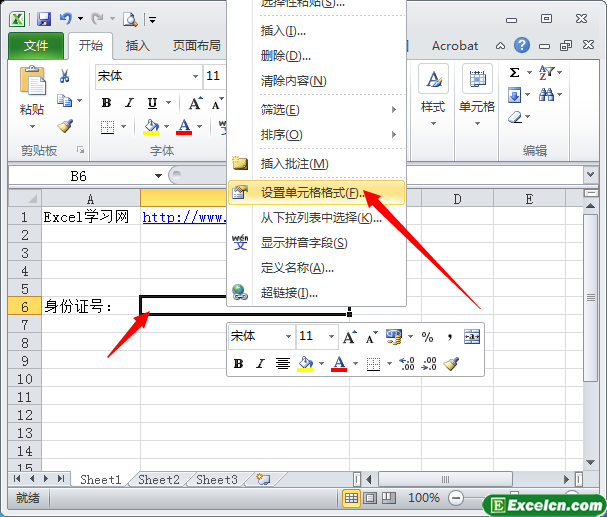
图1
2、在设置单元格格式对话框中我们选择数字标签下的文本选项,然后单击确定即可,如图2所示。
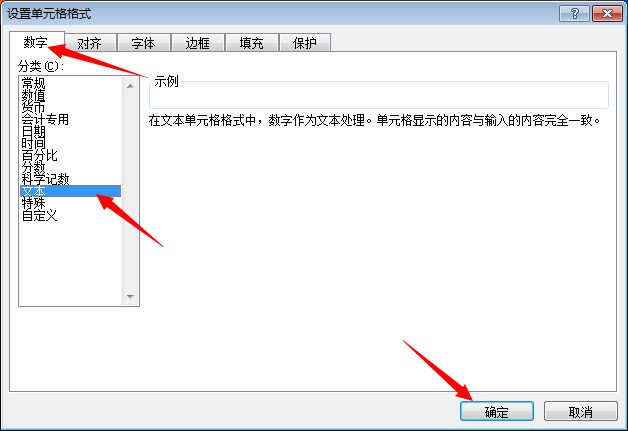
图2
3、这时我们在刚才选择的单元格中输入身份证号码,这样excel中就显示出我们的身份证号码了,如图3所示。

图3
我们刚刚学习excel2010中输入身份证号码的方法,在excel中输入身份证号码其实就是设置一下excel单元格的文本类型,操作非常的简单。
原创文章如转载请注明:转载自Excel学习网 [ http://www.excelcn.com/]
需要保留本文链接地址:http://www.excelcn.com/jiaocheng/excel2010/833.html
需要保留本文链接地址:http://www.excelcn.com/jiaocheng/excel2010/833.html
上一篇:excel2010如何设置密码
下一篇:excel2010的打印预览在哪里
相关教程:
经典Excel学习视频及教程推荐:
Excel优秀工具推荐:
小工具推荐:
